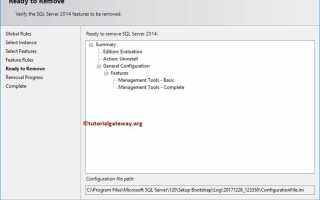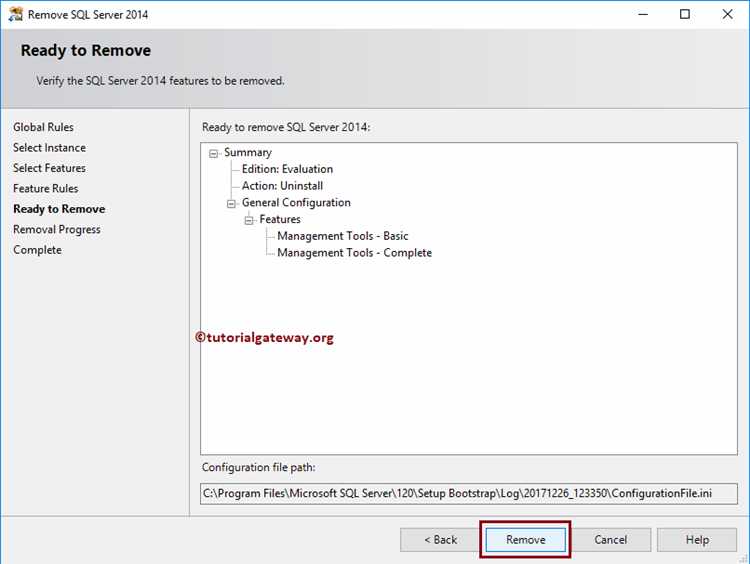
Удаление SQL Server Management Studio (SSMS) может быть необходимым, если вы хотите освободить место на диске, избавиться от устаревшей версии программы или решить проблемы с работоспособностью. Процесс деинсталляции достаточно прост, но важно следовать определённым шагам, чтобы избежать возможных ошибок или сохранения ненужных данных.
Для начала следует понять, что SQL Server Management Studio устанавливается отдельно от самого SQL Server. Это означает, что вы можете удалить только SSMS, не затронув основные компоненты SQL Server. Чтобы корректно выполнить удаление, откройте Панель управления Windows и перейдите в раздел Программы и компоненты. Найдите в списке установленных программ SQL Server Management Studio и выберите опцию удаления.
После запуска мастера удаления программа попросит подтвердить ваше желание. Важно отметить, что некоторые файлы и настройки могут остаться на диске даже после завершения процесса. Если вы хотите полностью удалить все компоненты SSMS, рекомендуется вручную удалить остаточные файлы в папках, связанных с установкой, а также очистить реестр. Это поможет избежать накопления ненужных данных на вашем компьютере.
Кроме того, при удалении SSMS важно учитывать наличие связанных с ним служб SQL Server, таких как SQL Server Agent. Если эти службы не используются, их также можно остановить и удалить. Однако если вы планируете оставить установленным сам SQL Server, удаление этих компонентов не является обязательным.
Проверка установленной версии SQL Management Studio
Для того чтобы узнать текущую версию SQL Management Studio, откройте саму программу. В верхнем меню выберите пункт «Справка» и кликните на «О программе». В появившемся окне будет отображена полная информация о версии установленного продукта, включая номер версии и сборки.
Кроме того, для получения данных о версии можно воспользоваться командной строкой. Откройте командную строку и выполните команду:
sqlcmd -?
Если вы хотите узнать точную версию через PowerShell, используйте следующую команду:
Get-Command ssms | Select-Object Version
Этот метод позволит узнать версию SQL Management Studio, установленную в системе. Также можно использовать его для диагностики проблем совместимости при удалении или обновлении программы.
Удаление через «Программы и компоненты» в Windows
Для удаления SQL Server Management Studio (SSMS) через «Программы и компоненты» в Windows выполните следующие шаги:
1. Откройте меню «Пуск» и введите в поиске «Программы и компоненты». Нажмите на результат.
2. В открывшемся окне прокрутите список установленных программ до раздела, содержащего компоненты SQL Server. Обычно они начинаются с названия «Microsoft SQL Server» или «SQL Server Management Studio».
3. Найдите строку с «SQL Server Management Studio» или соответствующий компонент, который вы хотите удалить. Щелкните правой кнопкой мыши по записи и выберите «Удалить».
4. Следуйте инструкциям мастера удаления. В процессе может появиться запрос на подтверждение удаления других связанных компонентов, таких как SQL Server или SQL Data Tools. Выберите нужные опции и продолжайте.
5. После завершения удаления рекомендуется перезагрузить компьютер для корректного завершения процесса.
Этот метод удобен для стандартных установок, но в случае сложных конфигураций или остатков от предыдущих версий могут потребоваться дополнительные шаги, такие как использование утилиты «Удаление компонентов» или ручная очистка реестра.
Удаление через Microsoft SQL Server Installer
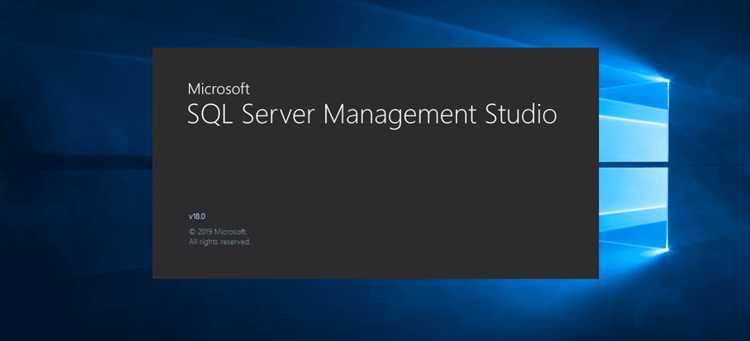
Для удаления SQL Server Management Studio (SSMS) через Microsoft SQL Server Installer необходимо выполнить несколько шагов, чтобы гарантировать, что все компоненты программы будут правильно удалены.
Следуйте этим инструкциям:
- Откройте «Панель управления» на вашем компьютере.
- Перейдите в раздел «Программы» и выберите «Программы и компоненты».
- Нажмите на ссылку «Удаление или изменение программы».
- В списке установленных программ найдите «Microsoft SQL Server» или «Microsoft SQL Server Management Studio».
- Выберите нужную программу и нажмите «Удалить».
- После этого откроется окно Microsoft SQL Server Installer. В нем будет представлен список компонентов, установленных вместе с SQL Server.
- Выберите компонент «SQL Server Management Studio» и нажмите «Удалить».
- Подтвердите удаление, следуя инструкциям на экране.
Процесс удаления займет несколько минут. После завершения вы можете перезагрузить систему для применения изменений.
Если вы столкнулись с ошибками при удалении, убедитесь, что вы используете учетную запись с правами администратора и что все компоненты SQL Server, связанные с SSMS, были корректно удалены.
Для полного удаления SQL Server можно использовать Microsoft SQL Server Cleanup Tool, если вы хотите устранить остаточные файлы и записи в реестре.
Как удалить лишние компоненты SQL Management Studio
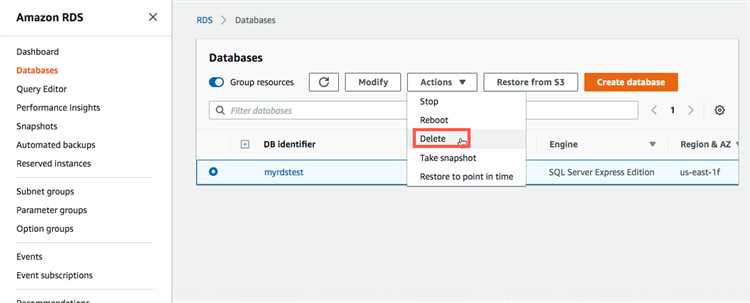
SQL Server Management Studio (SSMS) включает множество компонентов, не всегда нужных для каждого пользователя. Если вам нужно освободить место на диске или оптимизировать работу системы, удаление лишних компонентов может значительно ускорить работу вашего компьютера.
1. Откройте «Программы и компоненты» через Панель управления Windows. Найдите в списке установленных программ SQL Server Management Studio и выберите «Изменить».
2. После запуска мастера установки выберите «Изменить» или «Удалить компоненты». В открывшемся окне можно выбрать, какие именно компоненты SSMS следует оставить, а какие удалить. Обычно не используемые компоненты включают SQL Profiler, анализатор SQL и различные инструменты для разработчиков.
3. Чтобы удалить компоненты, выберите их и следуйте инструкциям мастера. Процесс может занять несколько минут в зависимости от выбранных компонентов и мощности системы.
4. После завершения процесса перезагрузите компьютер, чтобы изменения вступили в силу и освободившееся место было доступно.
Важно помнить, что удаление некоторых компонентов может повлиять на функциональность SSMS. Поэтому перед удалением убедитесь, что не используете эти инструменты в своей работе.
Удаление остаточных файлов и реестра после SQL Management Studio
После деинсталляции SQL Server Management Studio (SSMS) на компьютере часто остаются файлы и записи в реестре, которые могут занять место и повлиять на производительность системы. Для полного удаления необходимо выполнить несколько дополнительных шагов.
1. Остаточные файлы. В большинстве случаев, после удаления SSMS остаются файлы в следующих директориях:
- C:\Program Files (x86)\Microsoft SQL Server Management Studio
- C:\ProgramData\Microsoft SQL Server Management Studio
- C:\Users\%Username%\AppData\Local\Microsoft SQL Server Management Studio
- C:\Users\%Username%\AppData\Roaming\Microsoft SQL Server Management Studio
Эти директории могут содержать логи, настройки и временные файлы. Удаление этих папок вручную освободит место на диске и избавит от ненужных данных.
2. Очистка реестра. После удаления SSMS также остаются записи в реестре Windows. Для их удаления нужно использовать редактор реестра (regedit). Внесение изменений в реестр должно быть аккуратным, так как неправильное удаление записей может повлиять на стабильность системы. Для удаления остатков SSMS откройте редактор реестра и перейдите к следующим ключам:
- HKEY_LOCAL_MACHINE\SOFTWARE\Microsoft\SQL Server Management Studio
- HKEY_CURRENT_USER\Software\Microsoft\SQL Server Management Studio
Удаление этих ключей позволяет очистить реестр от следов SSMS. Перед изменениями рекомендуется создать резервную копию реестра.
3. Использование утилит для очистки. Для более быстрой очистки можно использовать программы для оптимизации и очистки системы, такие как CCleaner. Эти утилиты автоматически находят и удаляют остаточные файлы и записи в реестре, связанные с удалёнными программами.
4. Проверка зависимостей. Иногда другие программы могут иметь зависимость от SQL Server Management Studio. Проверить это можно с помощью инструментов для анализа зависимостей. Если такие программы найдены, то их нужно удалить или обновить перед выполнением очистки.
После выполнения этих шагов можно быть уверенным, что остаточные файлы и записи в реестре были удалены, и система не будет содержать следов удалённой программы.
Проверка правильности удаления с помощью инструментов системы
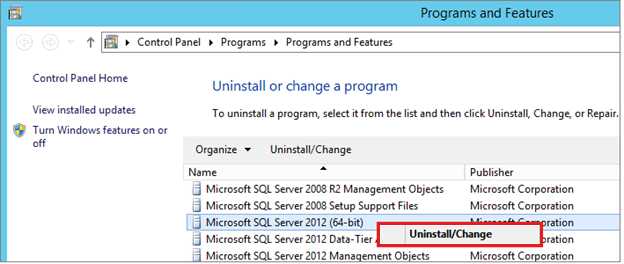
После удаления SQL Server Management Studio (SSMS) важно проверить, не остались ли следы программы, которые могут повлиять на работу системы или занимать место на диске. Для этого используйте несколько системных инструментов.
- Панель управления – откройте «Программы и компоненты» и убедитесь, что SQL Server Management Studio больше не указан в списке установленных программ. Если он присутствует, попробуйте удалить его повторно.
- Диспетчер задач – запустите диспетчер задач (Ctrl+Shift+Esc) и проверьте, не работают ли процессы, связанные с SSMS, например,
ssms.exe. Если процесс не завершился, завершите его вручную. - Очистка диска – используйте встроенный инструмент «Очистка диска», чтобы удалить временные файлы, которые могли остаться после удаления программы. Это поможет освободить пространство и устранить возможные остаточные файлы.
- Поиск файлов – выполните поиск на диске C: по ключевым словам, связанным с SQL Server или SSMS, например, «Microsoft SQL Server» или «SSMS». Если найдете папки или файлы, их можно удалить вручную.
- Реестр Windows – откройте редактор реестра (нажмите Win+R и введите
regedit) и проверьте наличие записей, связанных с SSMS. Эти записи могут находиться в разделахHKEY_LOCAL_MACHINE\SOFTWARE\MicrosoftиHKEY_CURRENT_USER\Software\Microsoft. Если такие ключи остались, их можно удалить, но будьте осторожны, чтобы не повредить другие записи реестра.
После выполнения этих шагов рекомендуется перезагрузить компьютер, чтобы убедиться, что все изменения вступили в силу и остаточные данные были удалены.
Что делать, если удаление не удалось или возникли ошибки
Если SQL Server Management Studio (SSMS) не удается удалить стандартными методами, следуйте этим шагам:
1. Использование инструмента «Программы и компоненты». Если стандартное удаление через панель управления не сработало, откройте «Программы и компоненты» в Панели управления и попробуйте выполнить удаление еще раз. Иногда повторная попытка может привести к успешному завершению процесса.
2. Удаление с помощью Microsoft Install/Uninstall Cleanup Tool. Используйте инструмент Microsoft для очистки остатков программы. Он поможет удалить поврежденные или неполноценные записи в реестре и файлы, которые мешают нормальному удалению.
3. Удаление вручную через реестр. В случае ошибки при удалении возможно потребуется удалить остаточные записи из реестра Windows. Для этого откройте редактор реестра (Regedit) и удалите записи, связанные с SSMS. Проверьте ключи: HKEY_LOCAL_MACHINE\SOFTWARE\Microsoft\Microsoft SQL Server и HKEY_LOCAL_MACHINE\SOFTWARE\Microsoft\SQL Server Management Studio. Будьте осторожны, ошибки в реестре могут повлиять на работу системы.
4. Удаление через командную строку. Если графический интерфейс не помогает, можно использовать командную строку. Введите команду msiexec /x {ProductCode}, где {ProductCode} – это уникальный идентификатор вашей версии SSMS. Он отображается в реестре в разделе HKEY_LOCAL_MACHINE\SOFTWARE\Microsoft\Windows\CurrentVersion\Uninstall.
5. Проблемы с зависимыми службами. Если SQL Server или другие компоненты программы работают, это может мешать удалению. Проверьте активные службы через «Диспетчер задач» или с помощью команды services.msc и остановите службы, связанные с SQL Server, прежде чем повторно пытаться удалить SSMS.
6. Проблемы с правами доступа. Иногда для успешного удаления нужно иметь права администратора. Запустите процесс удаления от имени администратора, кликнув правой кнопкой мыши по файлу и выбрав «Запуск от имени администратора».
7. Логи установки и удаления. Если ошибка сохраняется, посмотрите логи установки и удаления SSMS, которые могут содержать полезную информацию о причинах неудачи. Логи можно найти в папке C:\ProgramData\Microsoft\SQL Server или в другом месте, указанном при установке.
Применив эти рекомендации, вы сможете устранить большинство проблем, связанных с удалением SQL Server Management Studio. Если шаги не помогают, рассмотрите возможность использования специализированных утилит для очистки системы.
Вопрос-ответ:
Как полностью удалить SQL Server Management Studio с компьютера?
Для полного удаления SQL Server Management Studio (SSMS) с компьютера необходимо выполнить несколько шагов. Сначала откройте «Панель управления» и перейдите в раздел «Программы и компоненты». Найдите в списке программу SQL Server Management Studio, выберите её и нажмите кнопку «Удалить». После этого следуйте инструкциям на экране для завершения процесса удаления. Также рекомендуется проверить остаточные файлы, которые могут остаться после удаления, и вручную удалить их, чтобы освободить место на диске.
Почему после удаления SSMS появляются остаточные файлы на диске?
После удаления SQL Server Management Studio могут оставаться остаточные файлы по нескольким причинам. Иногда установочные файлы или конфигурационные данные сохраняются в системных папках. В таких случаях для полного удаления можно воспользоваться утилитами для очистки системы, такими как CCleaner или вручную удалить все файлы и папки, связанные с SSMS. Также можно проверить скрытые файлы и папки, такие как «AppData» и «ProgramData», где могут храниться настройки и логи программы.
Как удалить SQL Server Management Studio, если оно не отображается в списке установленных программ?
Если SQL Server Management Studio не отображается в списке установленных программ, это может означать, что оно было установлено как часть другого пакета или его удаление прошло неудачно. В таком случае можно воспользоваться инструментом «Установка и удаление программ» в командной строке. Для этого откройте командную строку от имени администратора и выполните команду: `msiexec /x {GUID}`, где {GUID} — это уникальный идентификатор программы. Его можно найти в реестре Windows или в документации на сайте Microsoft. Если эта опция не работает, можно попробовать восстановить установку через панель управления и затем удалить.
Как удалить SQL Server Management Studio, если он не запускается?
Если SQL Server Management Studio не запускается и вы не можете использовать стандартные методы удаления, можно попробовать удалить программу через «Программы и компоненты» в Панели управления. В случае проблем с запуском попробуйте перезагрузить компьютер в безопасном режиме и затем удалить SSMS. Иногда помогает использование сторонних программ для удаления, которые могут устранить зависания и ошибки при удалении. Также можно попробовать вручную удалить папки, связанные с SSMS, и очистить реестр от соответствующих записей.
Есть ли способ удалить SQL Server Management Studio без использования панели управления?
Да, можно удалить SQL Server Management Studio без использования панели управления. Один из вариантов — это использование командной строки с правами администратора. Для этого выполните команду `msiexec /x {GUID}`, где {GUID} — уникальный идентификатор программы. Вы также можете использовать сторонние утилиты для удаления программ, такие как Revo Uninstaller или IObit Uninstaller, которые помогут избавиться от программы вместе с остаточными файлами и записями в реестре. Важно, чтобы утилита работала с правами администратора для успешного удаления.